Anuncios Google
Pack para programar para psp en C actualizado!!!!!
Este es un mini tuto de lo necesario para empezar a programar en C para la PSP ya que todo está un poco obsoleto.
*Nota:Las imagenes de la parte de instalacion son copiadas de este post: http://psp.scenebeta.com/tutorial/como-programar-para-psp-sin-cygwin
1-Descargaros el PSPSDK de akí si usais Windows:
http://sourceforge.net/projects/minpspw/files/SDK%20%2B%20de...
Por si acaso entrar en esta pagina y aseguraros de descargaros la ultima version: http://www.jetdrone.com/minpspw
2-Instalamos
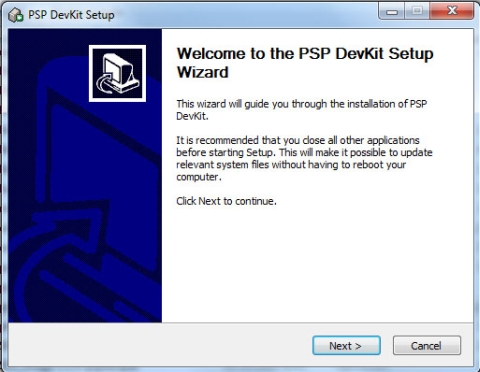
Que no es más que una presentación del programa que estamos
dispuestos a instalar así que sin pensárnoslo dos veces hacemos click en
NEXT y se nos mostrara la siguiente pantalla.
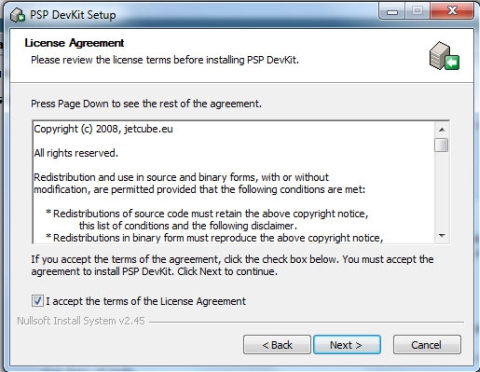
La cual es otra vieja conocida por todos nosotros pues suele salir en
casi todos los programas que instalamos sobre Windows, la ventana de la
licencia. Seleccionamos el cuadrado que hay al lado de "I accept the terms of the license agreement" como que hemos leído y estamos de
acuerdo con la licencia y le damos a NEXT, tras lo cual se nos mostrara la siguiente pantalla.
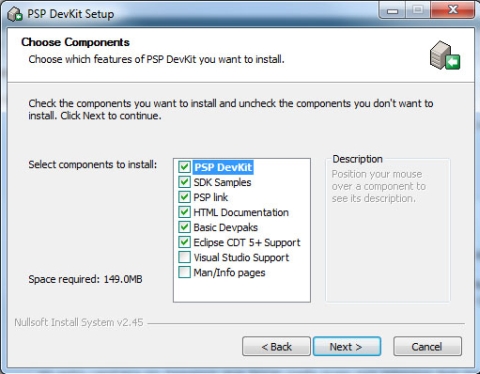
En esta ventana no ténemos que tocar nada pues nos interesa que nos instale todos esos complementos, así que NEXT y otra más.
Aquí tenemos que tocar un poquito pues no queremos que se instale en
esa carpeta si no en PSPDEV, así que nos ponemos sobre el nombre de la
carpeta y lo cambiamos de pspsdk a pspdev, os tiene que quedar así
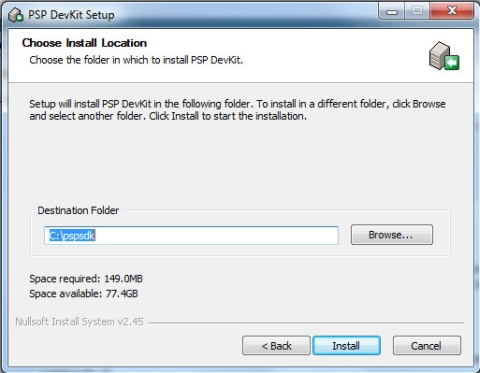
Una vez tengáis el nombre de la carpeta donde queremos instalar el compilador cambiado le damos a NEXT.
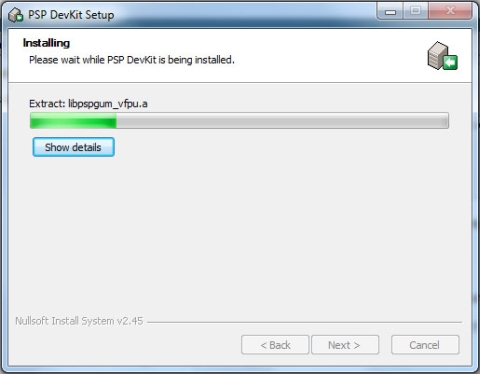
Y
nos mostrara esta ventana con la progresión de la instalación en
nuestro sistema. Una vez termine de instalar el compilador se nos pondrá
activo el botón de NEXT el cual pulsaremos para pasar a la siguiente y ultima pantalla
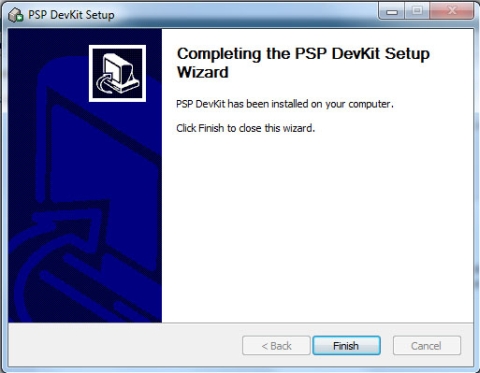
En esta pantalla pulsamos sobre finish y listo ya tendremos instalado
el compilador fácil, ¿a que si? Ahora solo nos queda entrar en la
carpeta pspdev en la que encontraremos esto:
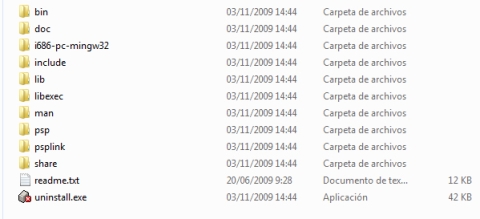
Una vez dentro de la carpeta pspdev pulsamos con el botón derecho del ratón y creamos 1 nuevo documento de texto así:
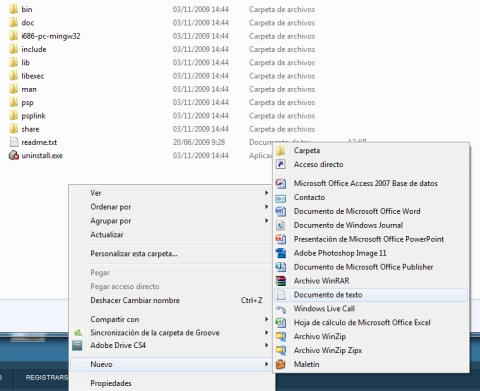
Una vez hayamos creado el documento de texto le cambiamos el nombre y la extensión por "START.bat"
Y lo editamos pulsando sobre él con el botón derecho y dándole a editar
Se nos abrirá el bloc de notas y tendremos que escribir lo siguiente
@echo off @title PSP Dev Kit Starter -prompt- @set path=%path%;c:\pspdev\bin @set PSPSDK=C:\pspdev\psp\sdk cls @echo PSP Dev Kit Starter prompt WINDOWS ver: @ver @cmd /k prompt PSPDevKit $GTras lo cual lo guardamos y lo cerramos sin más
Ahora viene la prueba de fuego jajaja tenemos que probar si funciona
la instalación que hemos hecho para lo cual hacemos doble clic sobre el
archivo que acabamos de crear el de "START.bat" y si todo ha ido bien nos tiene que salir la siguiente ventana
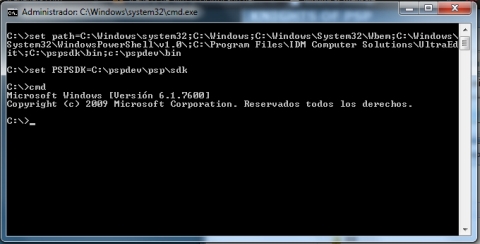
3-Crear nuestros compilador y nuestro limpiador
Abrimos un bloc de notas y escribimos esto:
@echo off title Compilador By roilivethelife color 1f echo. echo Creando Archivo... Espere... echo. make echo. echo FINALIZADO!!!! pause > nul
Abrimos otro bloc y escribimos esto:
@echo off title Limpiador de roilivethelife color 4f echo. echo borrando los archivos echo VIVA PSPSCENEBETA!!! del *.o del *.elf del *.sfo del *.pbp echo. echo acabamos!! pause > nul
4-COMO COMPILAR
Recomiendo crear una carpeta en C:/PSPDEV llamada "proyectos", para tener todo organizado. Hay debeis tener vuestro compilador y vuestro limpiador.
Para crear un proyecto creais una carpeta en C:/PSPDEV/proyectos y hay meteis vuestro main.c y vuestro makefile.
Para compilarlo copiais el compilaror y dobleclick!!
Eso es todo!! Hasta otra!!
Proyectos[PSP]
-The playbook: Fase 1"traduccion...." Traducion al español del libro de las jugadas de la serie Como conocí a vuestra madre
-Wifi craker: pausada (En pausa debido a aprendizaje a aplicaciones en kernel mode :D)
-Cronometro Rubik:100%!! Lastima que no la admitiesen en concurso!
Anuncios Google
- Inicie sesión o regístrese para enviar comentarios
- 1385 lecturas


duhh ese es viejo ya, ademas
duhh ese es viejo ya, ademas tiene algunos fallos, hasta ahora he encontrado en freetype que la busca en freetype/xxxx.h y esta en freetype2/freetype/xxxx.h
Que es una libreria?
Que es una libreria?